Sanaa ya kufanya kazi na Photoshop leo inafanana na ustadi wa kukuza filamu hapo zamani. Matapeli kadhaa katika programu na picha ambayo haifanikiwa zaidi kwa mtazamo wa kwanza inaweza ghafla kuwa wazi zaidi, kucheza na rangi, na kujazwa na maana mpya.

Maagizo
Hatua ya 1
Ili kuonyesha jinsi unaweza kuboresha picha kwenye Photoshop, wacha tuchukue picha ya kawaida, ambayo kila mmoja wetu ana kwa wingi. Kwa ujumla, picha sio mbaya, lakini bado haina kitu. Kuna muundo fulani ndani yake, lakini katika sura hiyo kuna vitu viwili wakati huo huo vinavyodai kuwa kubwa, macho hayakai juu ya yoyote yao kwa muda mrefu, muundo huo unapunguka, maana hupotea kutoka kwake. Wacha tujaribu kurekebisha hali hiyo.

Hatua ya 2
Kwanza, wacha tuongeze utofauti wa picha, ifanye imejaa zaidi. Nakili picha hiyo kwa safu mpya kupitia safu ya kipengee cha menyu - Tabaka la nakala. Weka safu ya juu kwa Njia ya Mchanganyiko ya Kufunika na punguza mwangaza wake hadi 50%. Picha ilichezwa na rangi, ikawa mkali na ya kuelezea zaidi. Kuleta tabaka mbili pamoja kwa kubonyeza kulia kwenye safu ya juu kwa kuchagua Megre Down.

Hatua ya 3
Kuna nafaka nyuma. Wacha tuiondoe na kichungi. Kichujio - Kelele - Punguza Kelele. Wakati wa kuongeza kichungi, hakikisho la picha litapatikana, kwa hivyo vigezo vinaweza kutofautiana kulingana na hakikisho. Baada ya kupata athari inayotaka, bonyeza sawa. Sasa wacha kunoa picha. Rudia safu ya picha tena. Tumia Kichujio - Nyingine - Pass ya Juu kwenye safu ya juu. Picha inapaswa kuangalia kitu kama hiki
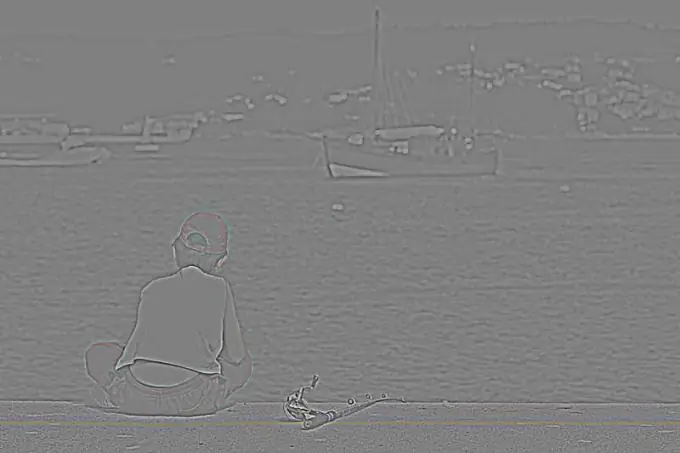
Hatua ya 4
Badilisha njia ya kuchanganya ya matabaka kuwa ya Kufunika. Kuleta tabaka pamoja tena kwa njia iliyo hapo juu. Unapaswa kuwa na kitu kama hiki.

Hatua ya 5
Sasa wacha tujaribu kuonyesha kituo cha semantic cha picha. Jambo kuu kwenye picha bado ni kijana, wacha tujaribu kuonyesha hii wazi zaidi. Asili inayeyuka kuwa haze, wacha tuongeze athari hii kwa kugeuza tani. Tengeneza nakala mpya ya safu. Tumia Picha - Adjustmens - Nyeusi na Nyeupe hatua kwake. Picha ni nyeusi na nyeupe. Hoja vitelezi na uteuzi wa rangi, chagua chaguo inayokufaa zaidi. Na unaweza kutumia kichujio chochote kutoka kwenye menyu kunjuzi. Wakati umefikia athari inayotaka, bonyeza sawa. Tumia mask ya safu kwenye safu ya juu. Weka gradient nyeusi na nyeupe ili mvulana awe na rangi na asili inabaki nyeusi na nyeupe. Ikiwa mpito unaonekana kuwa mkali sana kwako, punguza kueneza kwa safu ya juu.

Hatua ya 6
Fikiria picha inayosababisha. Kituo cha semantic kilichoonyeshwa wazi kilionekana ndani yake. Mtazamo huo huangukia kwa kijana huyo na hujitahidi zaidi kulia na hadi kwenye meli, ikitoa hali ya kijana, na inaonekana kwamba tafakari zake za falsafa zinatufikia. Kwa ujumla, usindikaji umeboresha sana picha. Ingawa aina hii ya usindikaji inafaa kwa picha fulani, algorithm hapo juu itaboresha picha yoyote. Unahitaji tu kuelewa ni nini haswa unachotaka kutoka kwa picha iliyosindika.






